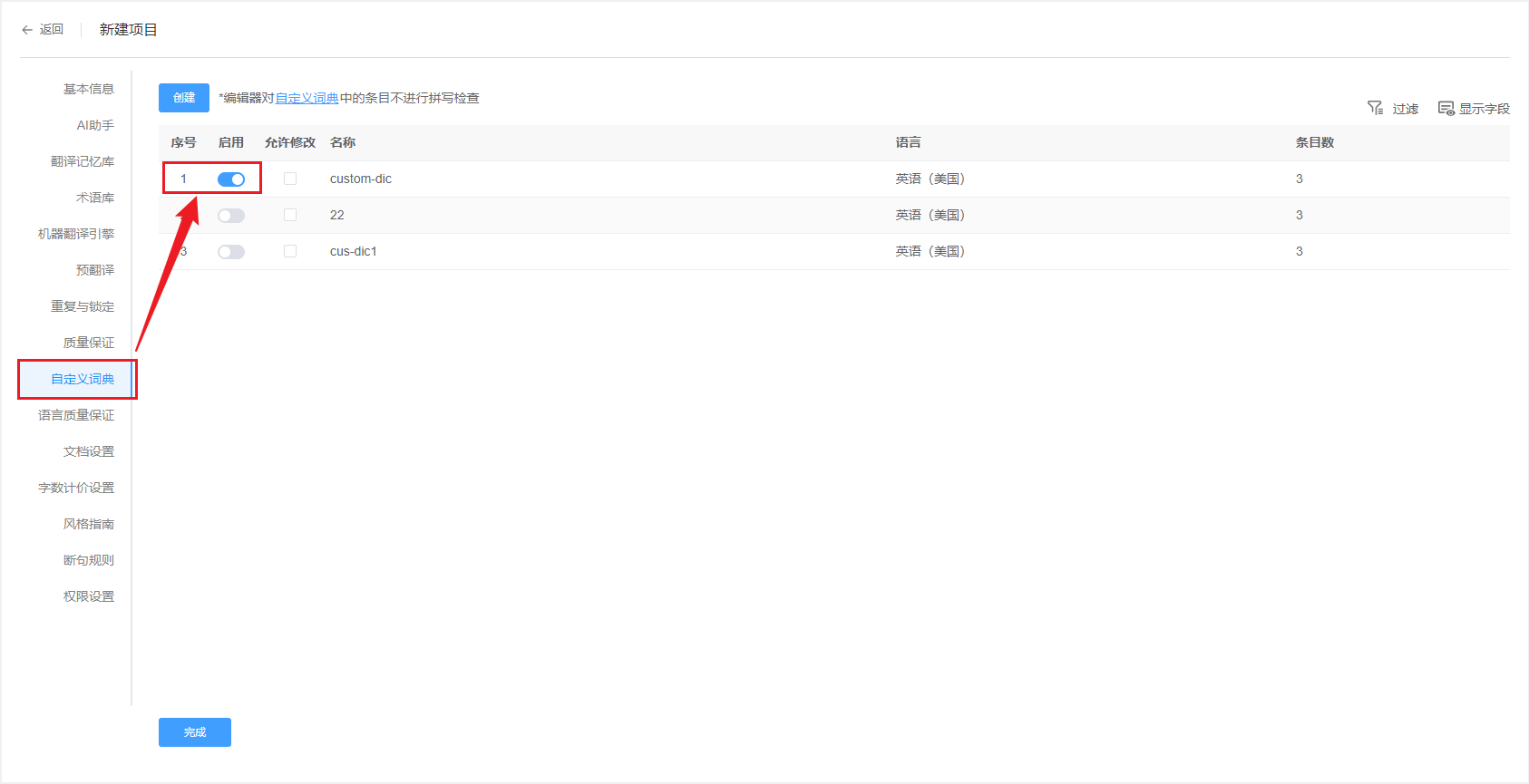启用自定义词典
添加到自定义词典的单词,在用户拼写错误时将会被忽略,系统不会提示QA错误信息。项目管理者可创建自定义词典,并在项目中设置是否启用对应语种的词典、是否允许译员在编辑器中对词条进行增加、修改、删除。
注:自定义词典为单语词典。
如何启用
1. 进入YiCAT使用界面,点击【项目管理-新建项目】进⼊创建页面,您可以在左侧导航栏中看到【自定义词典】选项卡,选择您想在项目中启用的自定义词典,点击词典前的【启用】按钮。
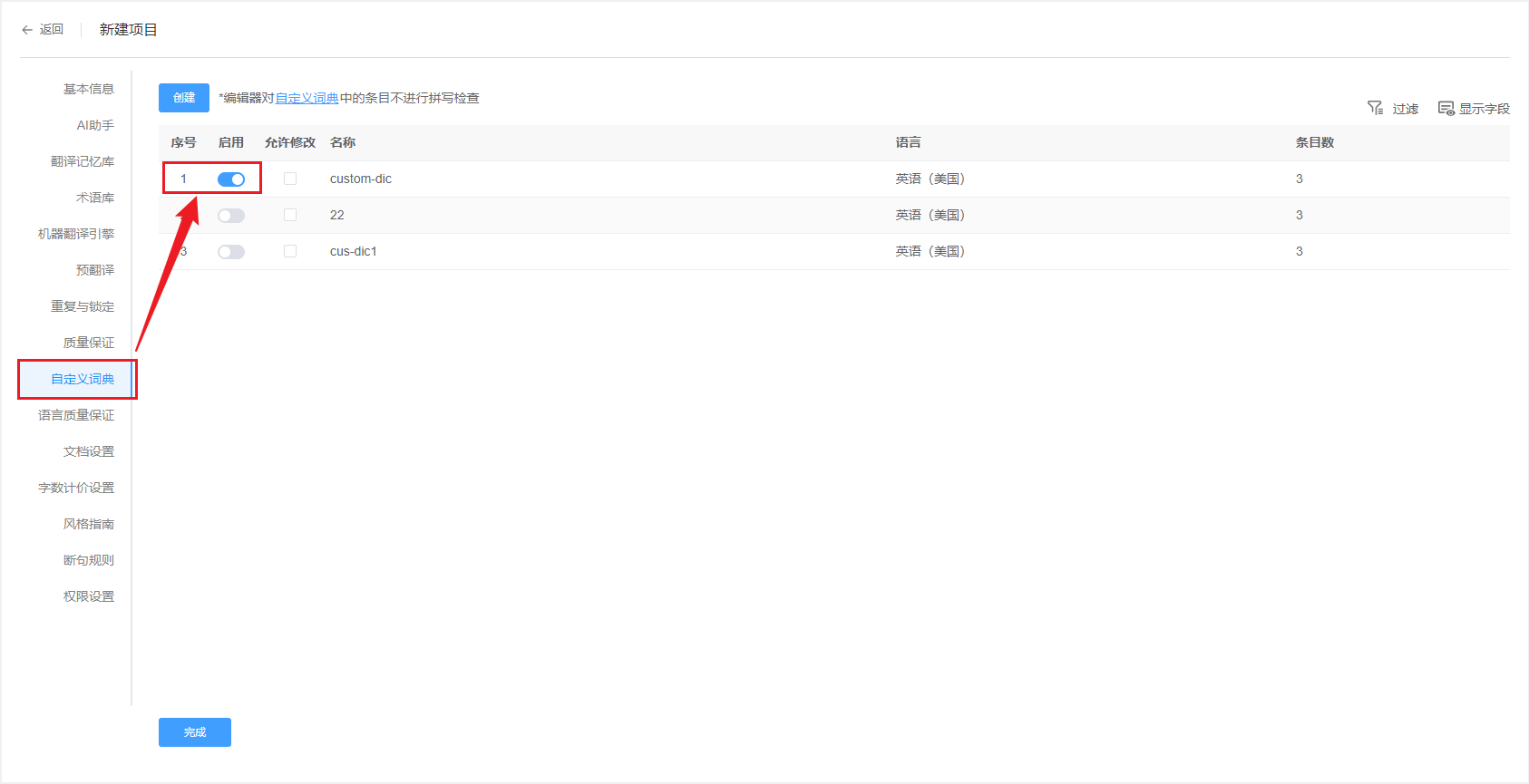
如果您想允许项目人员在编辑器中修改特定词典中的词条,可同时勾选相应词典前的【允许修改】选择框。

2. 若您已经创建好项目,需要应用自定义词典,可选择【项目管理-项目详情-项目设置】,进⼊项目设置页面后,勾选您想启用或允许修改的自定义词典。完成后点击页面下方【保存】按钮以更新项目设置。
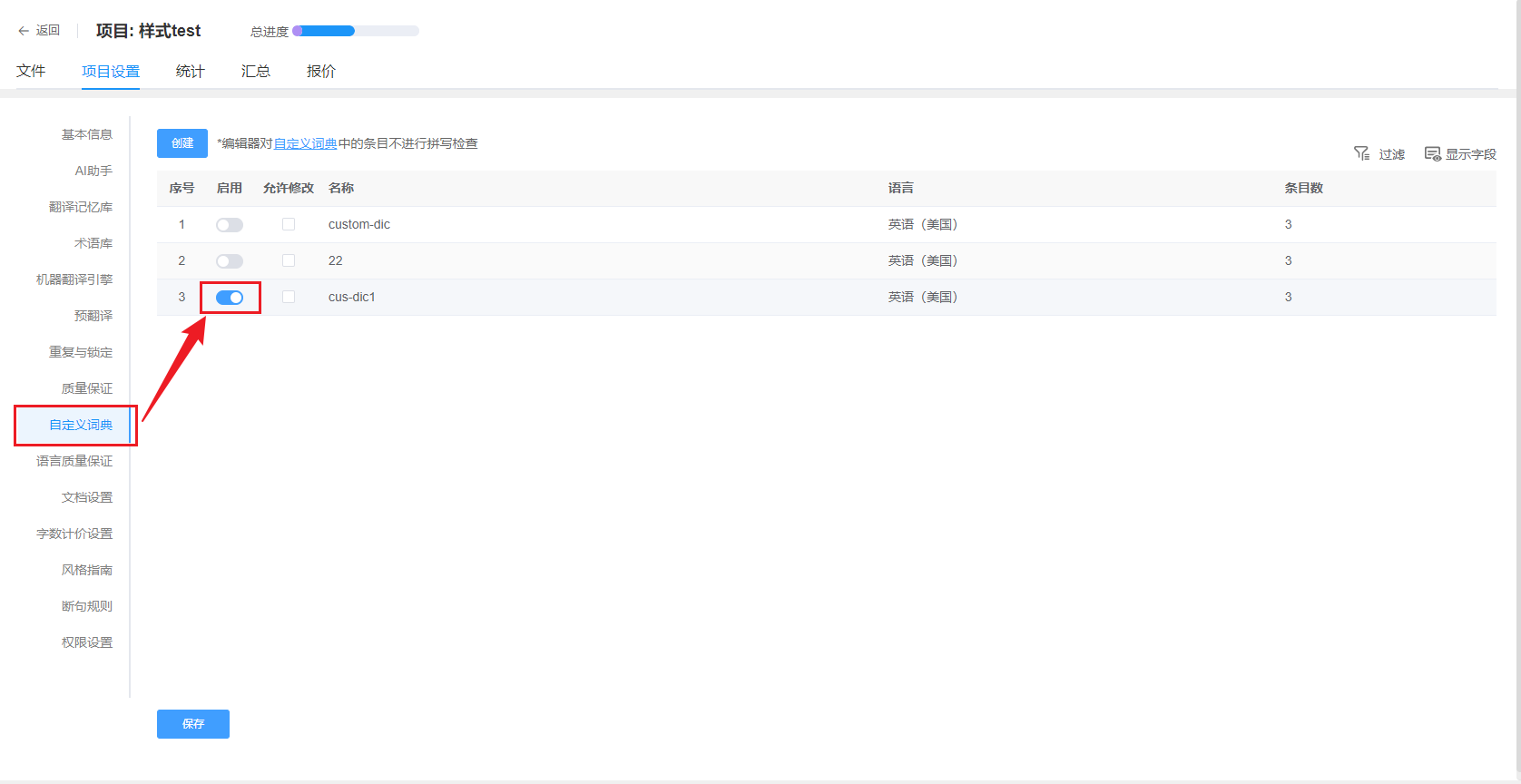
如何新建
如果您想新建自定义词典,可在设置界面点击【创建】按钮,新建自定义词典。在弹出的输入框中填写词典名称,导入词典文件(如无文件可不导入),并选择词典的语言。

词典文件需为xlsx格式的单语文档,大小不超过10MB,词典上限为5000词条。您也可以点击【下载模板】下载词典模板文件,填写后上传。
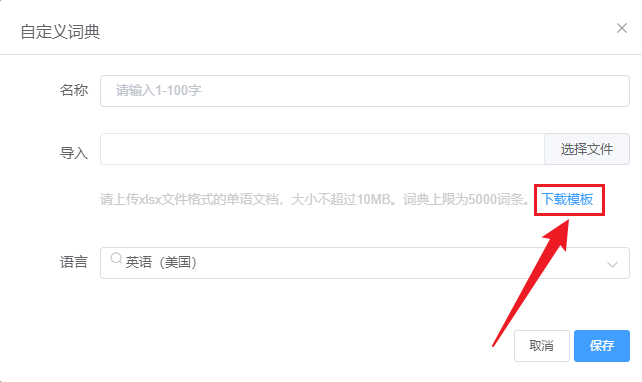
创建成功后,系统右上角会弹出如下提示:
创建成功后,您就可以在项目中启用新建好的自定义词典了。